Редактирование реестра открывает возможности, недоступные в Windows 10 «из коробки». Для временного изменения скрытых параметров можно использовать готовые твики реестра – REG-файлы: один для включения, другой для отключения той или иной настройки. Этому решению есть оригинальная альтернатива – ярлыки ключей, позволяющие быстро открывать в Regedit нужную ветку. Сам редактор не имеет встроенную опцию создания ярлыков ключей, поэтому придется действовать в обход.
Как выполнить трюк
В принципе, все можно сделать средствами Windows 10, но мы предлагаем более простой вариант. Скачайте с сайта www.evilapp.com/product_pages/regshortcuts.html утилиту Registry Shortcuts и установите ее. Эта небольшая программка как раз предназначена для создания ярлыков ключей реестра.
Предположим, что нам нужен доступ к некоему параметру в ключе HKEY_CURRENT_USER/Software/Policies/Microsoft/WindowsCurrentVersion/Internet Settings. Для хранения ярлыков выделим отдельную папку, так удобнее. Открываем редактор реестра и копируем в буфера обмена имя раздела из его контекстного меню.
Затем с зажатой клавишей Shift кликаем по созданной в Проводнике папке правой кнопкой мыши и находим в меню новый пункт Registry Shortcuts с двумя подпунктами «Paste» и «Crеate from Registry Editor bookmarks». Выбираем первый.
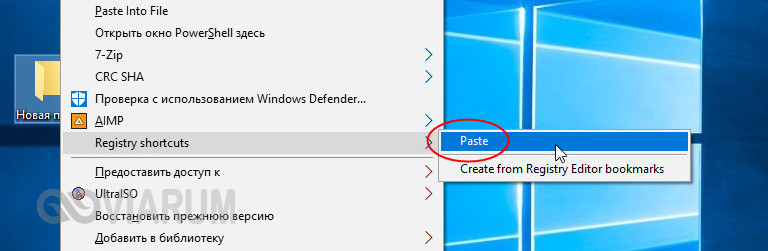
В результате в папке будет создан ярлык, клик по которому позволит открыть редактор реестра в указанном расположении.
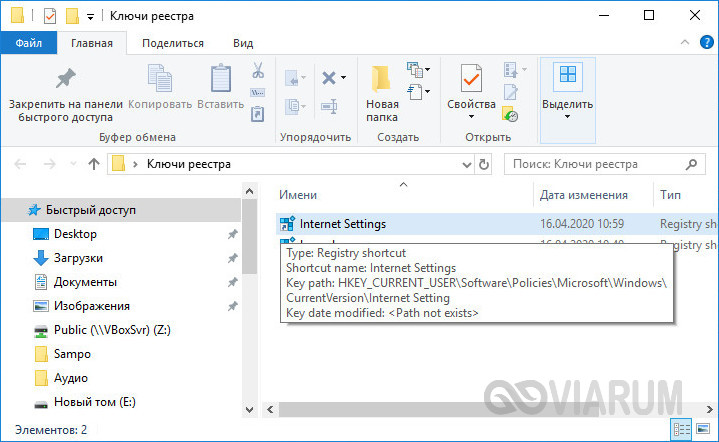
Созданный ярлык имеет тип REGLNK и содержит в себе ключ реестра.
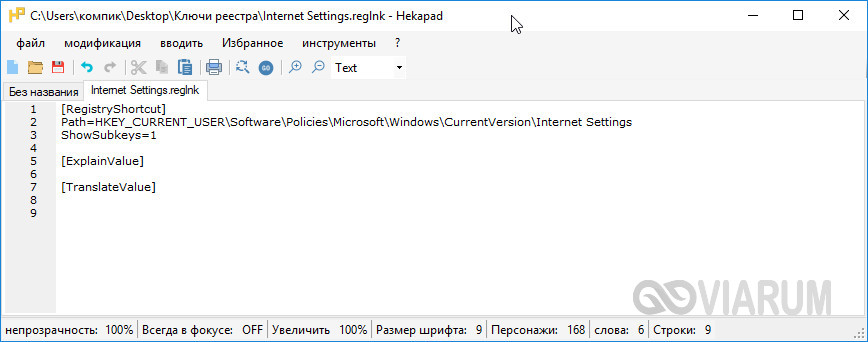
Обратите также внимание на контекстное меню ярлыка – в нём есть несколько опций, которые могут вам пригодиться. Так, опция «Bookmark in Registry Editor» добавляет ключ в избранное редактора Regedit, а «Copy key path(s)» передает ключ в буфер обмена.
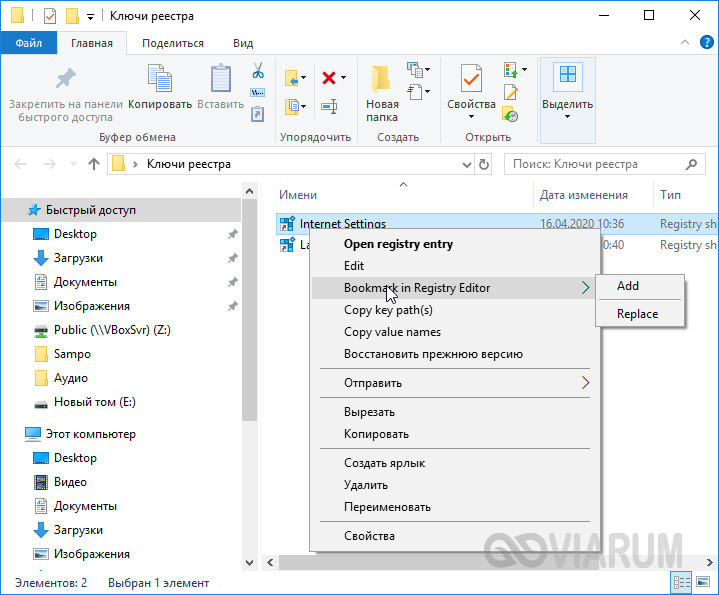
Вот такая простая альтернатива REG-файлам, жаль только, что разработчик не интегрировал опцию создания ярлыков непосредственно в редактор реестра. Это было бы очень кстати.

